Theo mặc định, Windows 10 tự động tải xuống và cài đặt phần mềm Driver thiết bị. Nhưng nếu bạn cảm thấy rằng một Driver không hoạt động hoặc Windows 10 không tự động cập nhật Driver lên phiên bản mới nhất, bạn có thể cập nhật Driver theo cách thủ công chỉ với vài cú click chuột.
Bạn đang đọc: Cách cập nhật Driver theo cách thủ công trong Windows 10
Trình quản lý thiết bị trong Windows 10 cho phép bạn cập nhật thủ công phần mềm Driver thiết bị một cách dễ dàng. Nó sẽ kiểm tra nếu một phiên bản mới hơn của Driver có sẵn cho một thiết bị được chọn và sau đó tải xuống và cài đặt nó, nếu có.
Nếu bạn không dừng Windows 10 tự động cập nhật Driver , bạn có thể có phiên bản mới nhất của phần mềm Driver . Nhưng đôi khi, phiên bản mới nhất của Driver không được cài đặt tự động. Một số Driver mất nhiều thời gian để xuất hiện trên Windows Update.
Phương pháp 1- Cập nhật Driver
Khi bạn đã có một bản cập nhật cho các Driver cụ thể được cài đặt trên máy tính của bạn, sau đó bạn có thể làm theo các bước sau để cập nhật chúng.
Bước 1 Mở Device Manager > Expand one of the categories and find device > nhấp chuột phải > Update Driver.
Phương pháp 2- Gỡ cài đặt phần mềm Driver
Nếu bạn có Driver Windows 10 tải về có sẵn nhưng nó không nhận được cập nhật, sau đó bạn có thể gỡ bỏ cài đặt và cài đặt lại Driver .
Bước 1 Mở Control Panel.
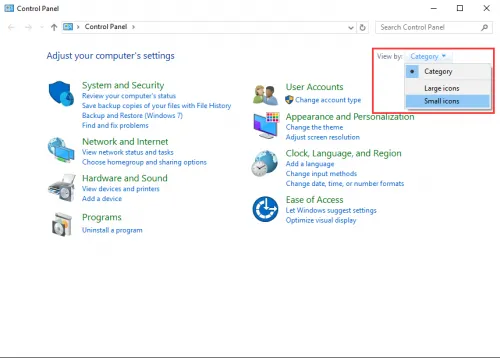
Bước 2- Nhấp vào biểu tượng nhỏ.
Bước 3- Bây giờ bấm vào Device Manager.
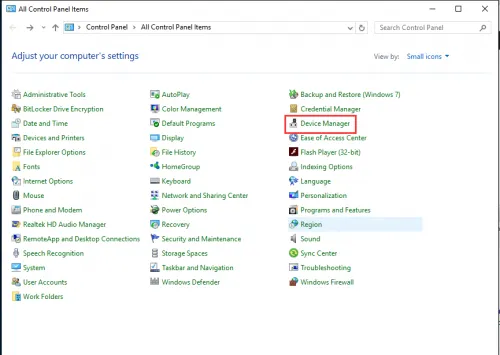
Bước 4- Tìm Driver của bạn trong danh mục của nó> nhấp chuột phải vào nó và Update Driver Software .
Tìm hiểu thêm: MAGIX Sound Forge Pro 11 Full Keygen – Phần mềm chỉnh sửa âm thanh chuyên nghiệp
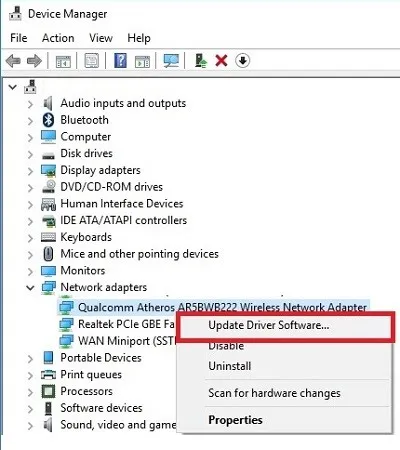
Bước 5- Bấm Browse máy tính của tôi để tìm phần mềm Driver hoặc tìm kiếm tự động.
Bước 6- Tải xuống tệp Driver.
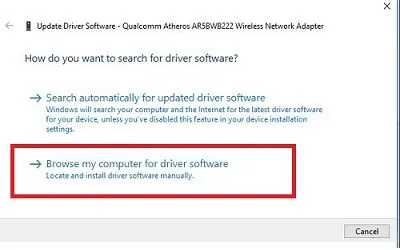
Bước 7- Tiếp theo để cài đặt phần mềm.
Phương pháp 3- Tự động cập nhật Driver
Bước 1- Bấm Control Panel> System and Security > System > Advanced Settings.
Bước 2- Nhấn vào Hardware> chọn Device Installation.
Bước 3- Chọn No > Save Change.
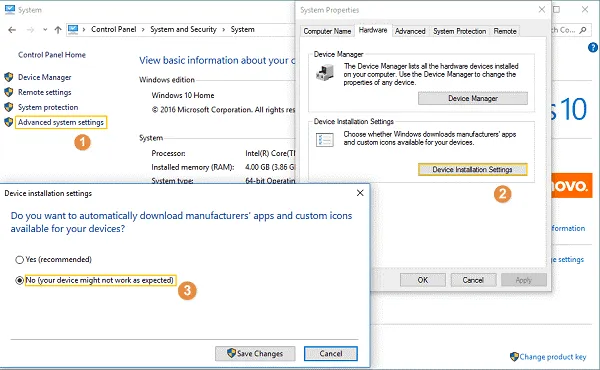
>>>>>Xem thêm: Cắt Video Online miễn phí – 5 trang web hay nhất để cắt Video online
Bạn nên luôn cập nhật Driver theo cách thủ công để không làm hại hệ thống. Bạn có thể làm điều đó bằng bất kỳ phương pháp nào ở trên dễ dàng và theo thời gian thực.
Cảm ơn bạn đã đọc bài viết này về cách cập nhật Driver theo cách thủ công trong Windows 10 . Bình luận dưới đây nếu bạn cần bất kỳ sự giúp đỡ nào.
